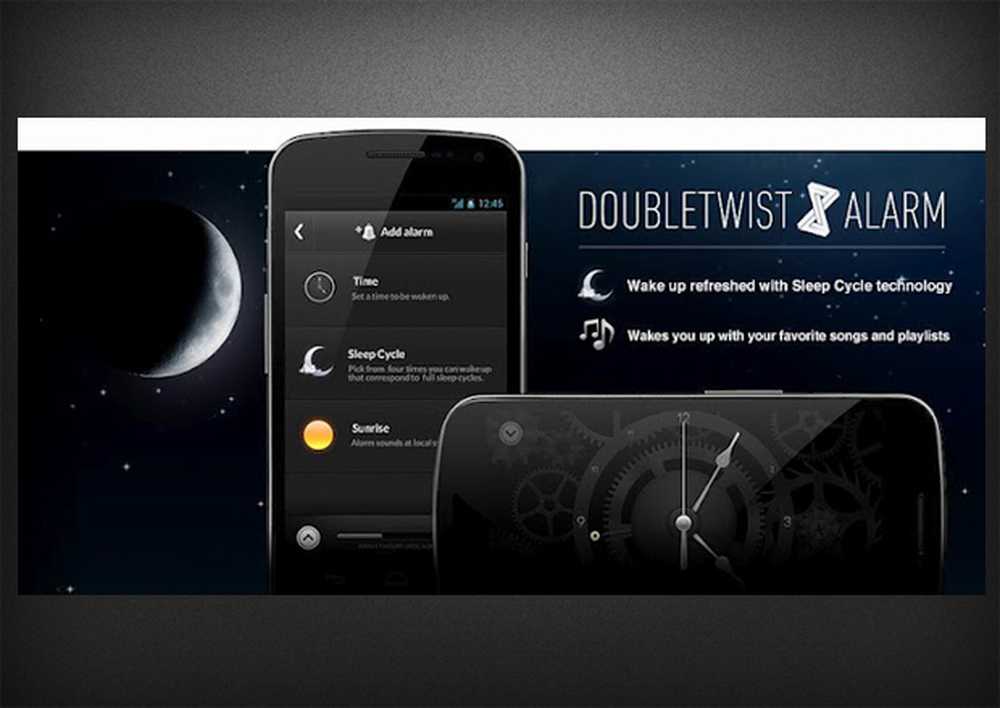Réveil de l'ordinateur du mode veille à une heure donnée sous Windows 7/8/10
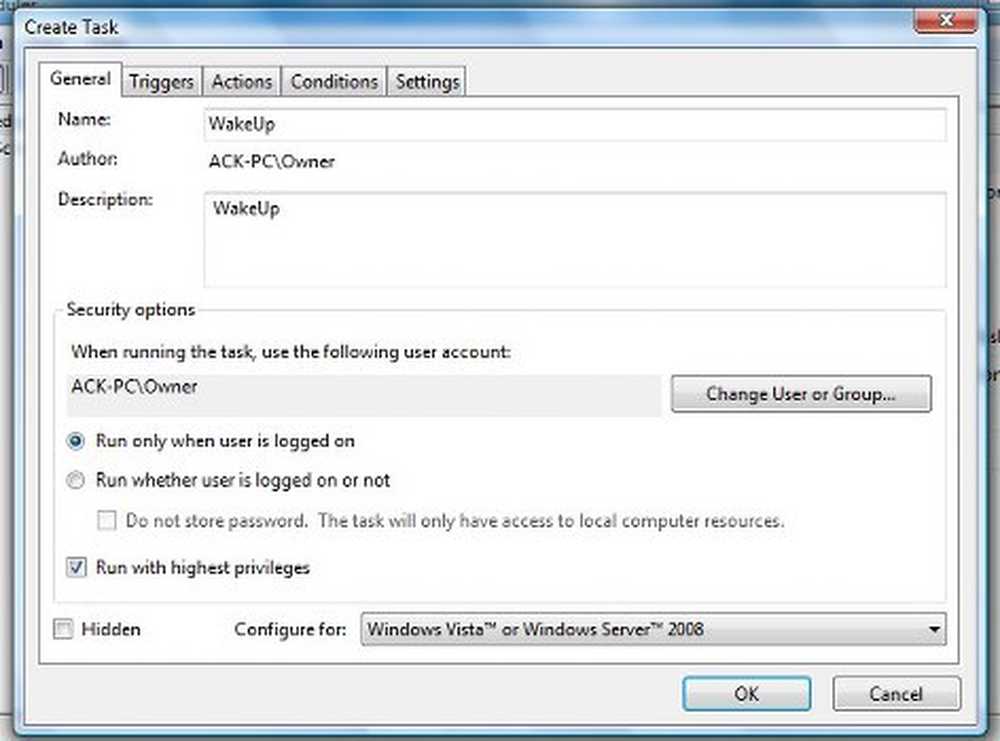
Vous pouvez utiliser le Planificateur de tâches Windows pour sortir votre ordinateur Windows du mode veille, automatiquement, à une heure prédéfinie. Cela peut être utile si vous souhaitez exécuter une tâche particulière à un moment donné. Peut-être souhaitez-vous télécharger des fichiers volumineux à un moment donné!
Réveiller l'ordinateur du sommeil
Pour réactiver votre ordinateur Windows du mode veille à une heure fixe, tapez Planificateur de tâches dans Démarrer la recherche, puis appuyez sur Entrée..
Dans le côté droit, sélectionnez Créer une tâche. Une nouvelle fenêtre s'ouvrira. Ici sous le Onglet général, remplissez le nom et la description. Vérifiez également, Courir avec les plus hauts privilèges.
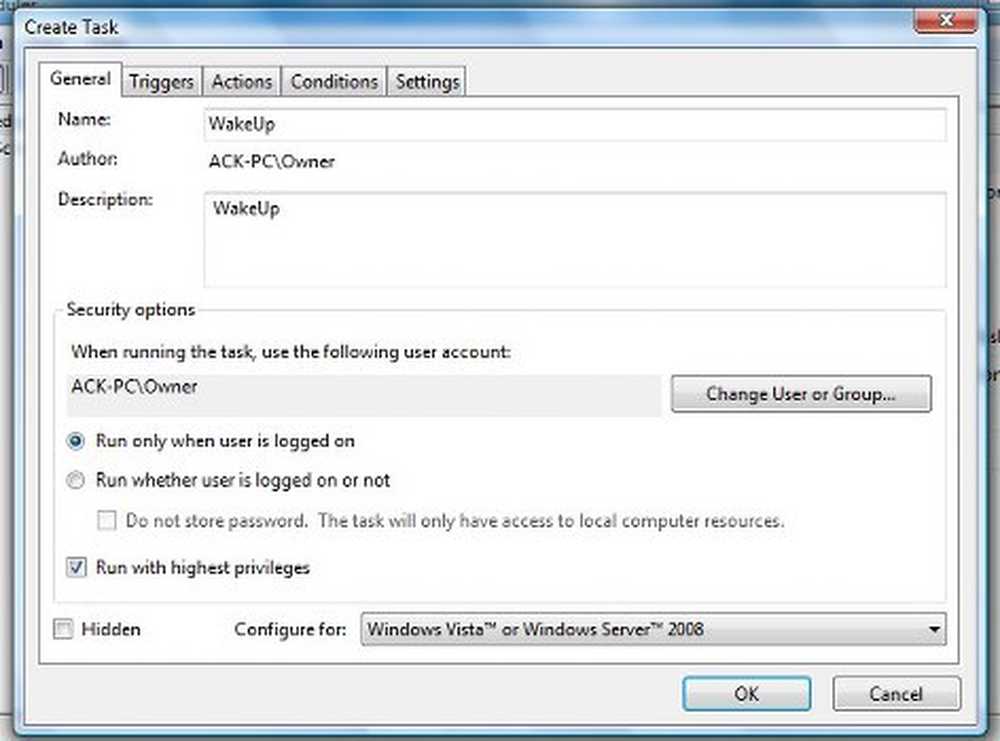
Sous le Onglet Déclencheurs, cliquez sur Nouveau. Une autre fenêtre s'ouvrira. ici. Sélectionner Une fois (ou Daily si vous voulez que cela se répète tous les jours à une heure donnée). Définissez la date et l'heure auxquelles vous souhaitez que votre Vista sorte du mode veille..
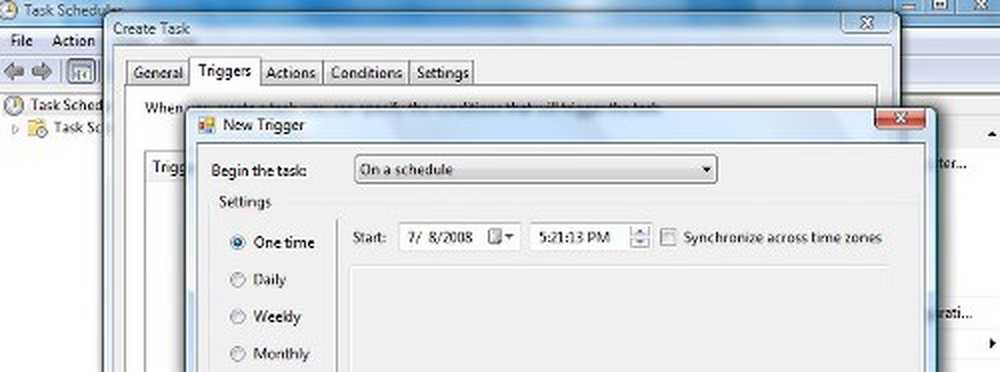
Suivant sous le Onglet Actions, vous devez mentionner une tâche. Cliquez sur Nouveau. Vous pouvez exécuter une tâche simple, comme par exemple, lancer puis fermer la fenêtre d'invite de commande. Cela va donc réveiller votre machine Vista au moment prédéfini pour effectuer la tâche !
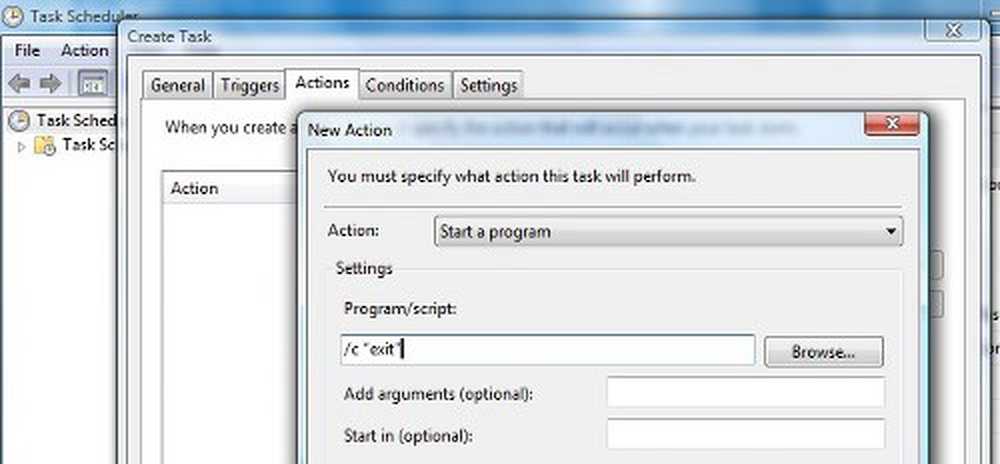
Sélectionnez Action comme: Commencer un programme. Pour planifier une tâche qui exécute la commande cmd.exe avec des arguments de ligne de commande, effectuez un copier-coller sous Programme / script
/ c “sortie”
Sous Onglet Conditions, vérifier sur le Réveiller l'ordinateur pour exécuter cette case à cocher. C'est important!
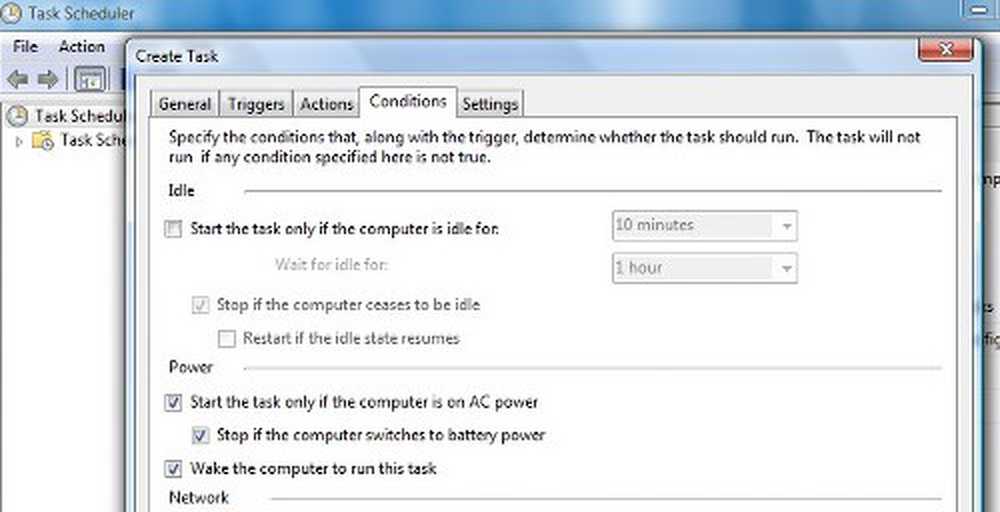
Cliquez sur OK et quittez le planificateur de tâches..
Votre ordinateur se réveillera du mode veille à l'heure indiquée.
Regarde aussi:- Empêcher l'ordinateur de se réveiller du sommeil
- Windows 7 ne va pas dormir
- Le mode veille ne fonctionne pas sous Windows
- Ordinateur Windows sort du sommeil automatiquement
- Windows ne se réveillera pas du mode veille.